Cum vă putem ajuta?
Conectați mai multe numere Whatsapp
Cum să conectați mai multe numere Whatsapp și să partajați accesul cu echipa dvs.
La TimelinesAI, puteți conecta mai mult de un număr de Whatsapp pentru a partaja accesul cu restul echipei și pentru a gestiona conturile Whatsapp într-un singur spațiu de lucru.
Fiecare profil TimelinesAI poate conecta 1 număr Whatsapp. Aceasta înseamnă că, dacă echipa dvs. utilizează mai mult de 1 număr Whatsapp, trebuie să solicitați unui membru al echipei să își conecteze numărul la spațiul de lucru. Puteți, de asemenea, să creați un al doilea profil pe spațiul de lucru și să conectați numărul suplimentar utilizând un nou profil.
Pentru a conecta numere Whatsapp suplimentare:
- Conectați-vă primul număr Whatsapp
- Invitați un membru al echipei să se alăture spațiului dvs. de lucru
- Cereți unui coechipier să își conecteze numărul de Whatsapp așa cum a fost descris la Pasul 1. Pentru a face acest lucru, aceștia trebuie să aibă la îndemână dispozitivul cu un al doilea număr.
- Dacă doriți să conectați mai multe numere, trebuie să repetați acest lucru cu un alt profil.
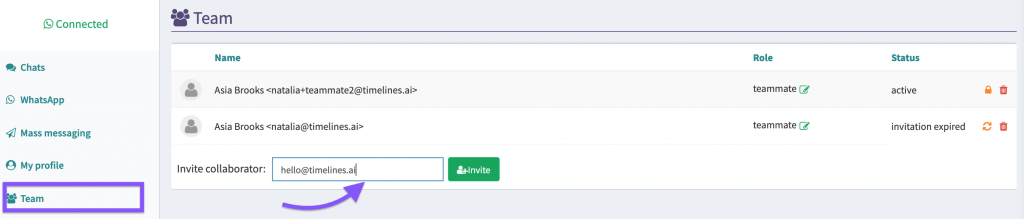
Când un coechipier își conectează numărul de Whatsapp
Discuțiile vor fi sincronizate automat și adăugate la lista Toate discuțiile.
Echipa va putea să gestioneze chat-urile și să răspundă pe termen nelimitat.
Răspunsurile vor veni automat de la numărul de Whatsapp relevant.
Sfat: Dacă doriți să distingeți chat-urile care vin prin intermediul unui anumit număr de Whatsapp, creați un filtru personalizat pentru chat-urile dvs.
Cum să distingi chat-urile de la diferite numere Whatsapp
- În contul primului număr Whatsapp, creați o vizualizare filtrată, aplicând criteriile de filtrare în funcție de numărul de telefon:
1.a. Din vizualizarea Toate chat-urile, faceți clic pe butonul de creare a unui nou filtru din panoul superior.
1.b. Adăugați un nume de filtru, de exemplu, numele coechipierului.
1.c. Adăugați criterii de filtrare în funcție de numărul de telefon al unui cont Whatsapp
1.c. Bifați opțiunea Partajați cu echipa
1.d. Apăsați Apply
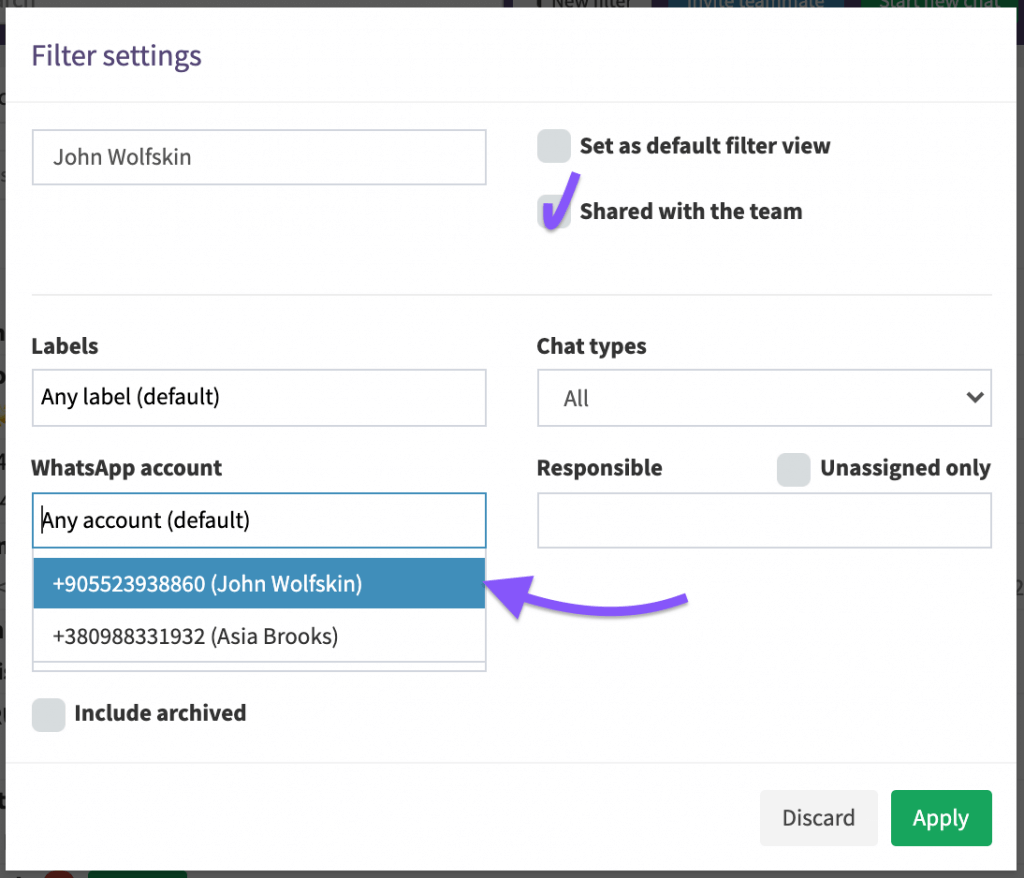
Ca urmare, veți vedea o nouă filă în vizualizările de chat cu toate chat-urile care ajung la primul număr Whatsapp. Acum puteți identifica cu ușurință ce chat-uri aparțin primului număr Whatsapp.
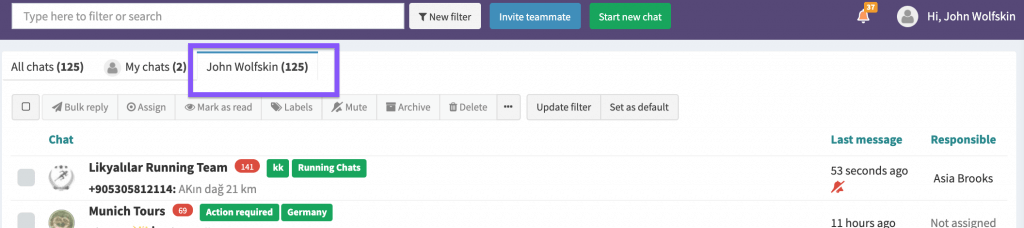
2. Accesați contul coechipierului cu un alt număr de Whatsapp conectat
Dacă navigăm la fila Toate chat-urile, acum va fi afișată o vizualizare a tuturor chat-urilor, inclusiv a chat-urilor partajate cu colegii de echipă și a chat-urilor proprii.
3. Creați o vizualizare filtrată aplicând criteriile de filtrare după numărul de telefon al unui coechipier, așa cum este descris la pasul 1.
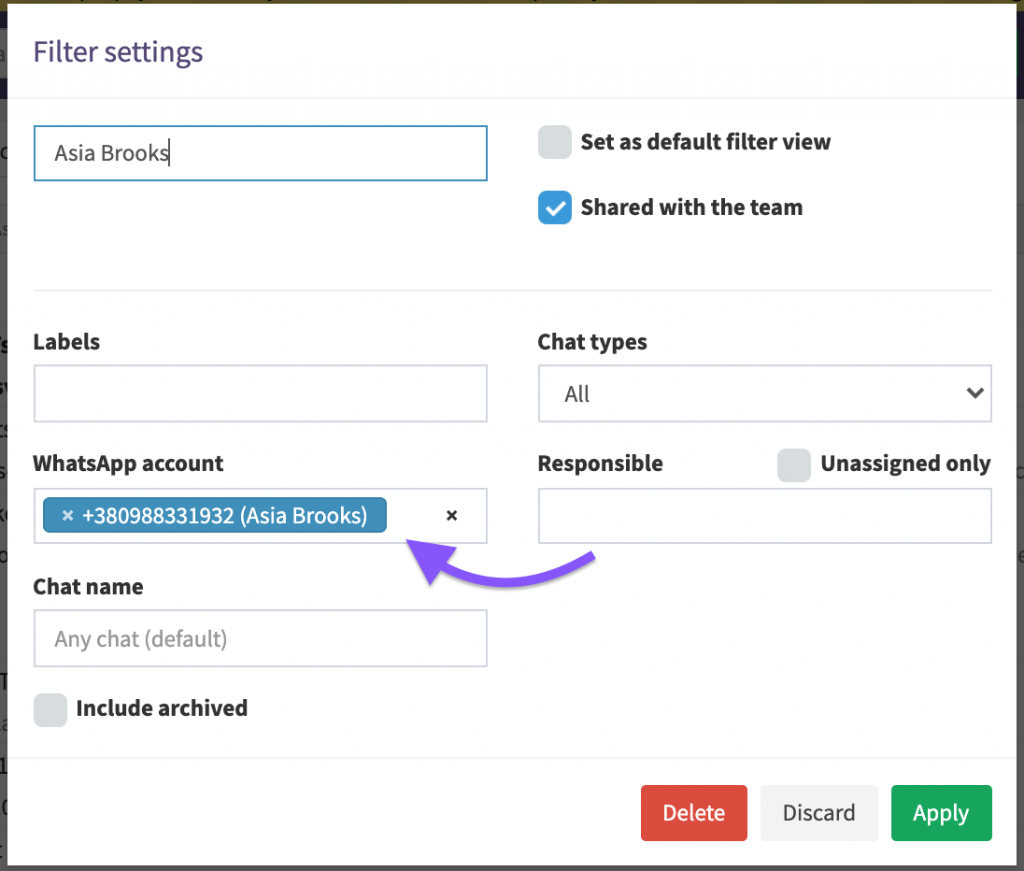
Ca urmare, veți vedea o nouă filă în vizualizările de chat cu toate chat-urile care ajung la numărul de Whatsapp al coechipierului.
Puteți trece de la o filă la alta pentru a vedea diferite chat-uri care vin la ambele numere Whatsapp.
Aceste file sunt acum disponibile în toate conturile conectate la acest spațiu de lucru.

Aflați mai multe despre diferitele opțiuni de filtrare și despre cum să aplicați un alt criteriu de filtrare în acest articol:
Aplicarea filtrelor la vizualizarea chat-ului